Nintendo Switch'te oyun oynarken ekran görüntüsü al yapabileceğiniz iyi bilinse de, görüntü yakalamak da mümkündür. Bazen oyun içinde bir şeyi sergilemeye çalıştığınızda resimler yeterli olmuyor. Belki bu bir aksiyon sekansıdır ya da oyunun manzarasının tamamını yakalamak istiyorsunuz. Neyse ki Nintendo Switch oyunu oynarken video kaydetmek çok zor değil.
Ancak Switch'te yerleşik video yakalama yöntemini kullanırken bazı uyarılar yapılabilir; bu da her durumda tercih edilmeyebilir. Bunu aşmak için yakalama kartı gibi başka bir yöntem kullanmanız gerekebilir. Size Nintendo Switch'te farklı şekillerde nasıl video çekeceğinizi göstereceğiz, böylece ne kaydetmek isterseniz isteyin, bunu hiçbir aksama olmadan yapabileceksiniz.
Yakalama Kartı Olmadan Video Kaydetme
Switch'te oynanış görüntülerini kaydetmek için yakalama kartı gerekli olmasa da kart olmadan bunu yapmanın bazı sınırlamaları vardır. Yalnızca konsolun yazılımını kullanarak oyun kaydederken, kayıt başına yalnızca 30 saniyeye kadar video kaydedebileceksiniz.
Ayrıca sistem menüsünü 4.0.0 veya daha yüksek bir sürüme güncellemiş olmanız gerekir ve ekran kaydı yalnızca şu oyunlarla yapılabilir: The Legend of Zelda: Breath of the Wild, Mario Kart 8 Deluxe, ARMS ve Splatoon 2. Bu oyunların da tamamen güncellenmesi gerekmektedir.
Tüm bu gereksinimler karşılanırsa aşağıdaki adımları izleyerek oyun görüntülerini kaydetmeye devam edebilirsiniz.
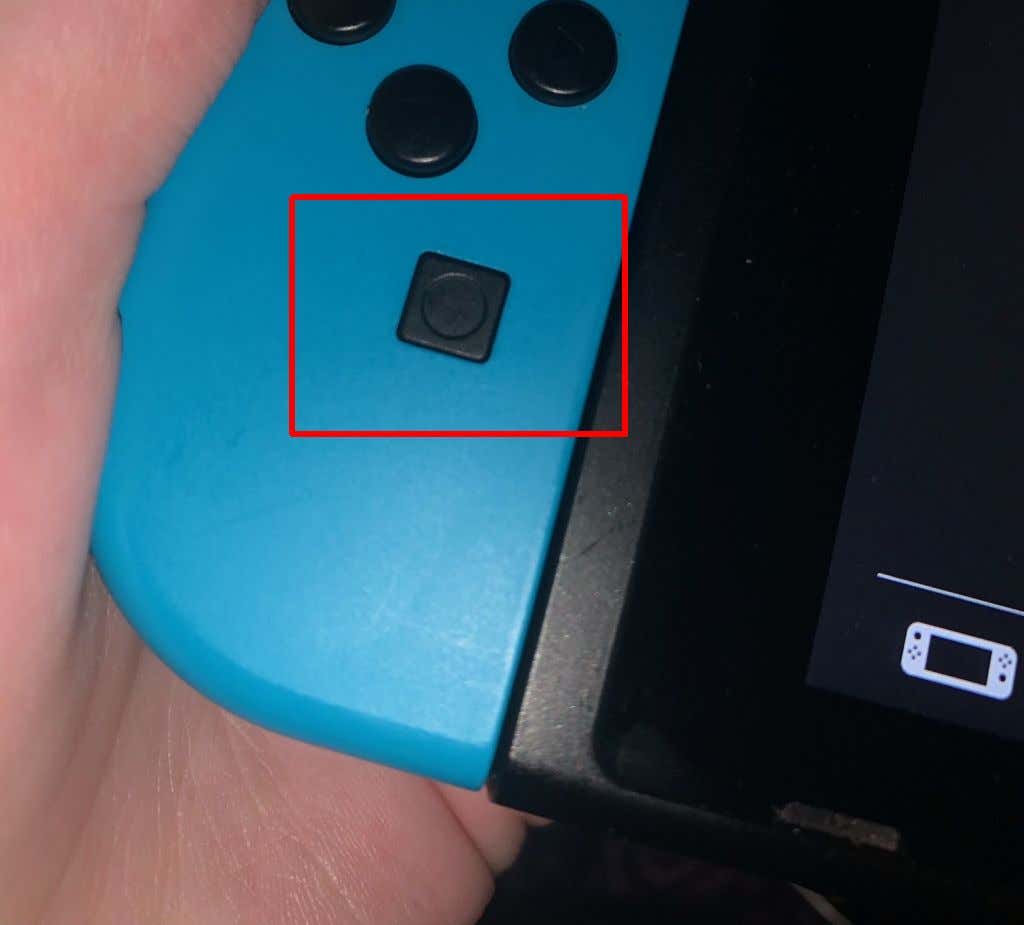
Gördüğünüz gibi Nintendo Switch'in video yakalama yeteneği oldukça sınırlıdır. Oyununuzun hızlı bir bölümünü yakalamak istiyorsanız faydalı olsa da, daha uzun kayıtlar yapamayacak veya canlı yayın için kullanamayacaksınız. Ancak Switch'inizde bunu başarmak için hala seçenekler var..
Yakalama Kartıyla Oyun Videosu Nasıl Kaydedilir
Bir yakalama kartı kullanarak, sınırsız miktarda oyun kaydedebilir, ayrıca oyunu Switch'in kendisinden canlı olarak yayınlayabilirsiniz. İlk adımınız, çevrimiçi olarak iyi bir yakalama kartı satın almaktır; örneğin, daha üst düzey bir şey arıyorsanız Elgato HD60 S+ veya arıyorsanız TKHİN yakalama kartı. bütçeniz kısıtlı. Piyasada pek çok yakalama kartı var, o yüzden size uygun olanı bulun.
Bir yakalama kartınız olduğunda, onu Nintendo Switch'inizle kullanmak ve daha uzun oyun videoları çekmek için bu talimatları izleyin. Farklı yakalama kartlarına ilişkin kesin adımlar farklılık gösterebilir ancak bunu genel bir kılavuz olarak kullanabilirsiniz.
Bu yöntemi kullanmanın bazı başlangıç maliyeti ve kurulumu olsa da, bu kesinlikle en iyi seçenektir. Herhangi bir oyunu istediğiniz süre boyunca kaydedebilir ve çevrimiçi olarak yükleyebileceğiniz, düzenleyebileceğiniz veya canlı olarak yayınlayabileceğiniz kusursuz oyun görüntülerine sahip olabilirsiniz.
Nintendo Switch'te Kaydedilen Oyun Videoları Nasıl Aktarılır
Oyunu yakalamak için yerleşik kayıt seçeneğini kullandıysanız bu videoları başka bir cihaza nasıl aktarabileceğinizi merak ediyor olabilirsiniz. Bu videoları akıllı telefonunuza veya tabletinize göndermek istiyorsanız aktarım fonksiyonunu kullanarak bunu çok kolay bir şekilde yapabilirsiniz.
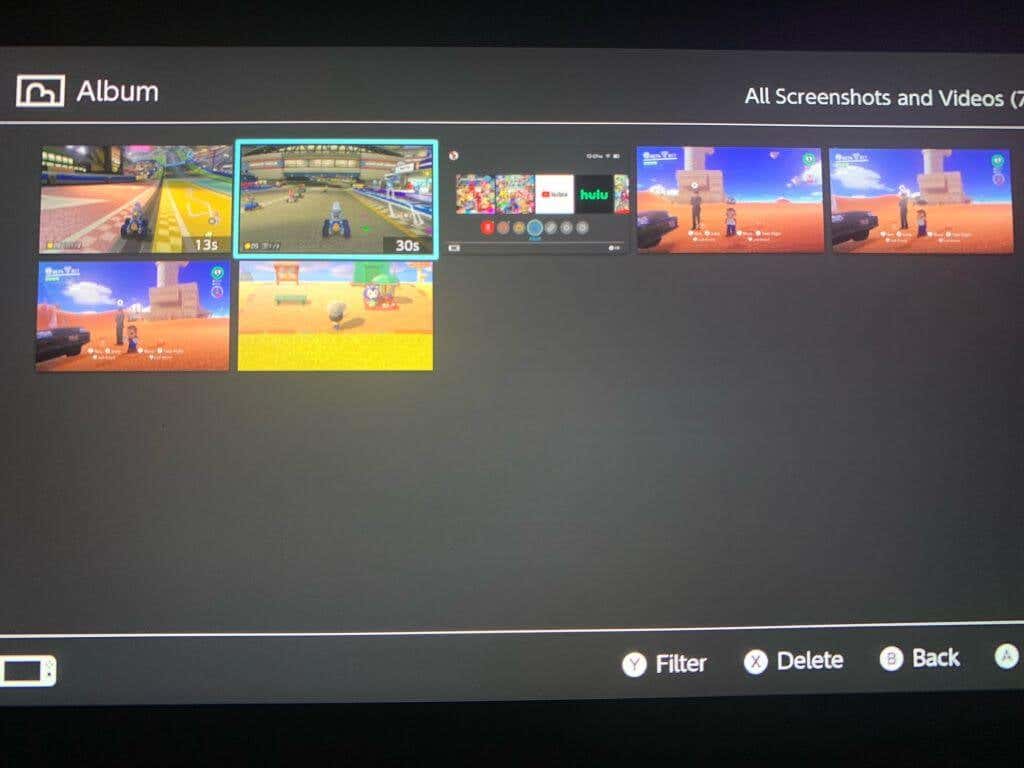
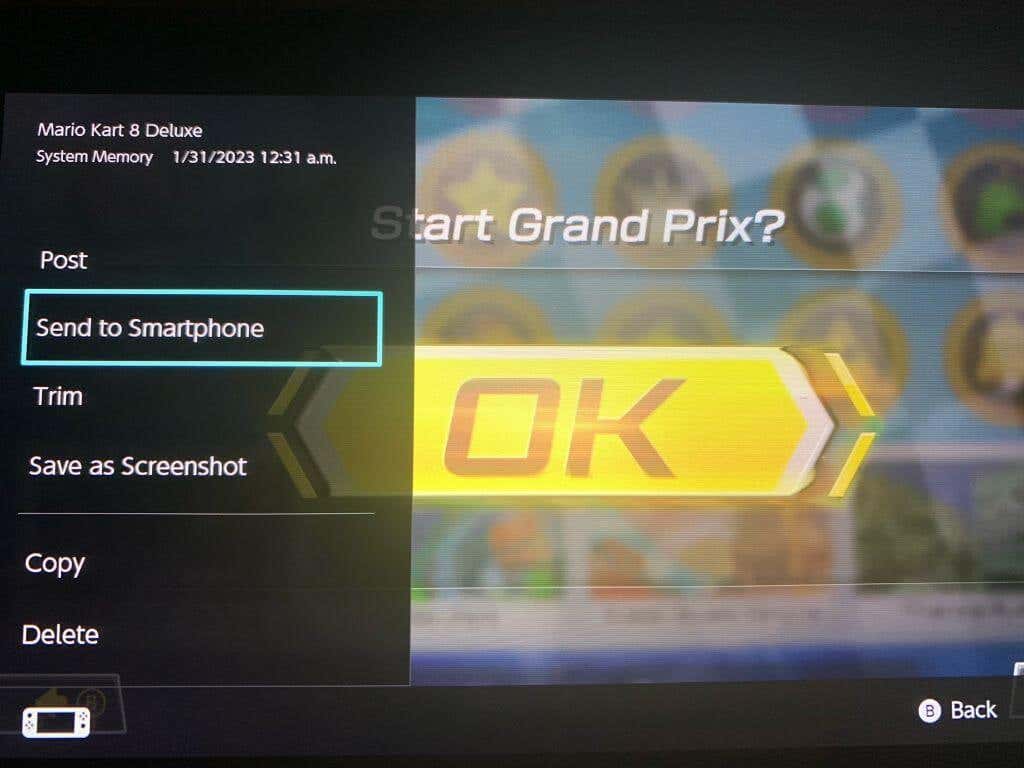
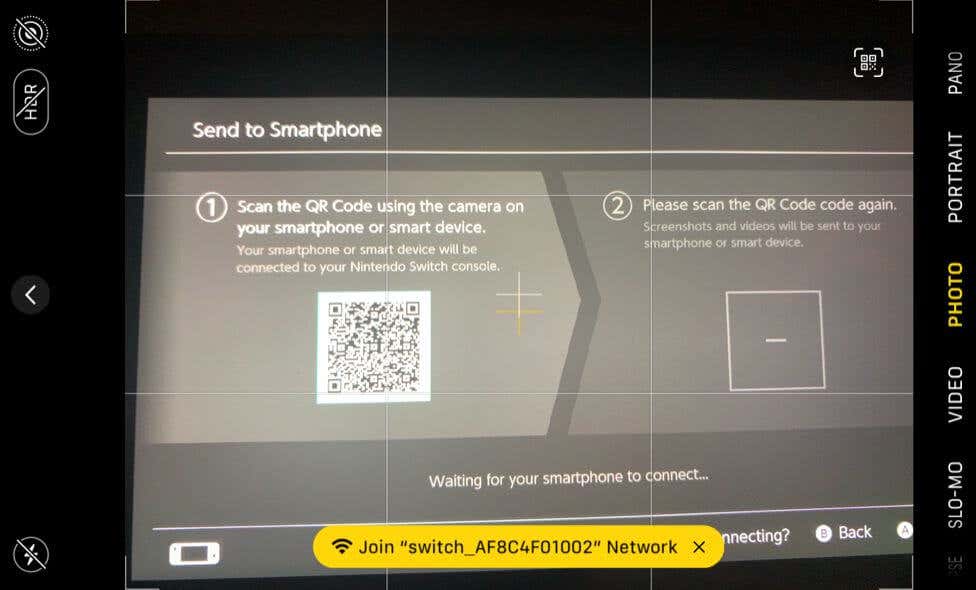
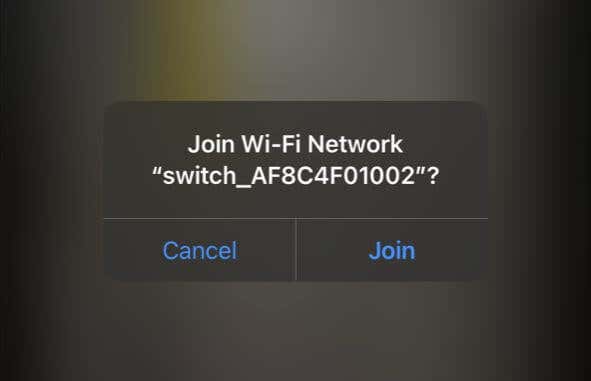
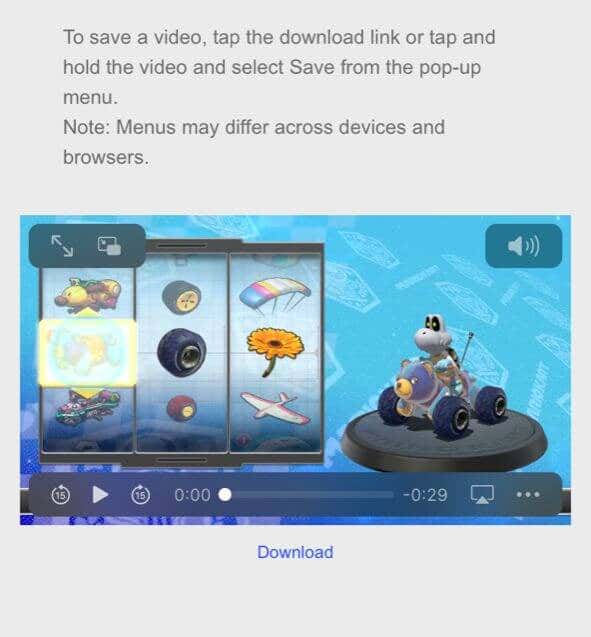
Bu, Switch'inizde kayıtlı videoları başka bir cihaza göndermenin süper hızlı bir yoludur. Ancak senin bilgisayarına video göndermek istiyorsanız bunu da yapabilirsiniz. Bu yöntemde Switch'inizi PC'nize bağlayabilmeniz için yalnızca bir USB-C kablosuna ihtiyacınız olacaktır.
Bunu bu şekilde yapmak istemiyorsanız, alternatif olarak videoları akıllı cihazınızdan bilgisayarınıza Dropbox veya Google Drive gibi bir barındırma hizmetine yükleyerek de gönderebilirsiniz.
Switch'te Video Nasıl Kırpılır ve Düzenlenir
Videoları göndermeden önce düzenlemek veya kırpmak istiyorsanız bunu doğrudan Switch'te yapabilirsiniz. Fotoğraf/video albümünü değiştir'den yalnızca birkaç adım sürer.
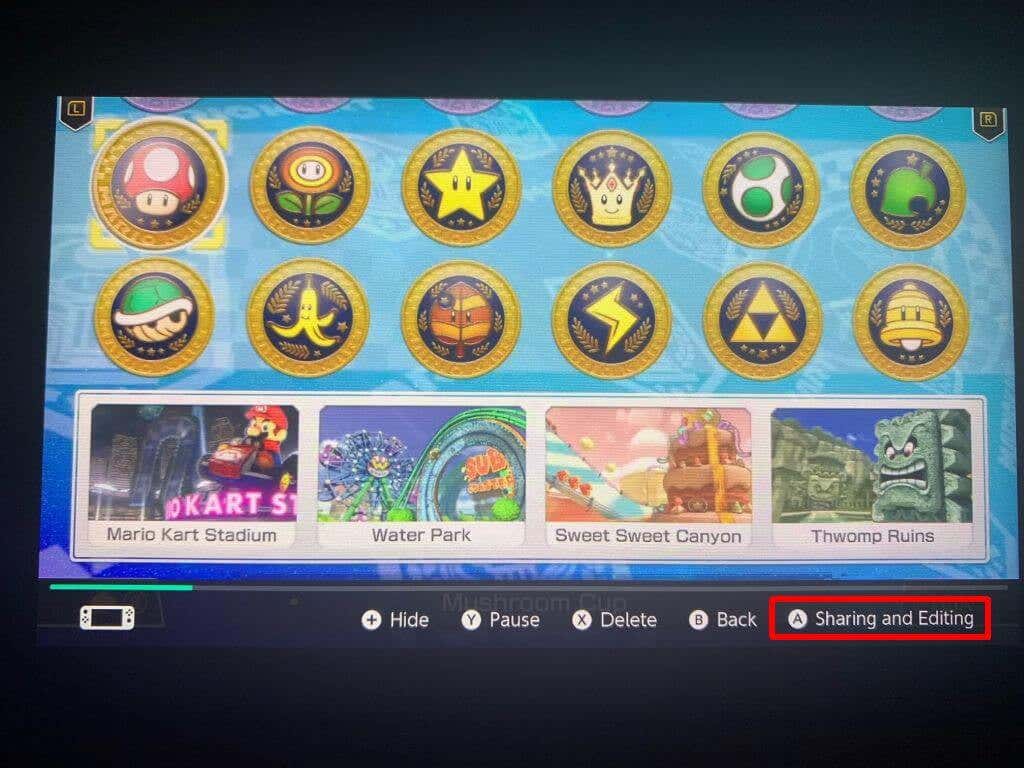
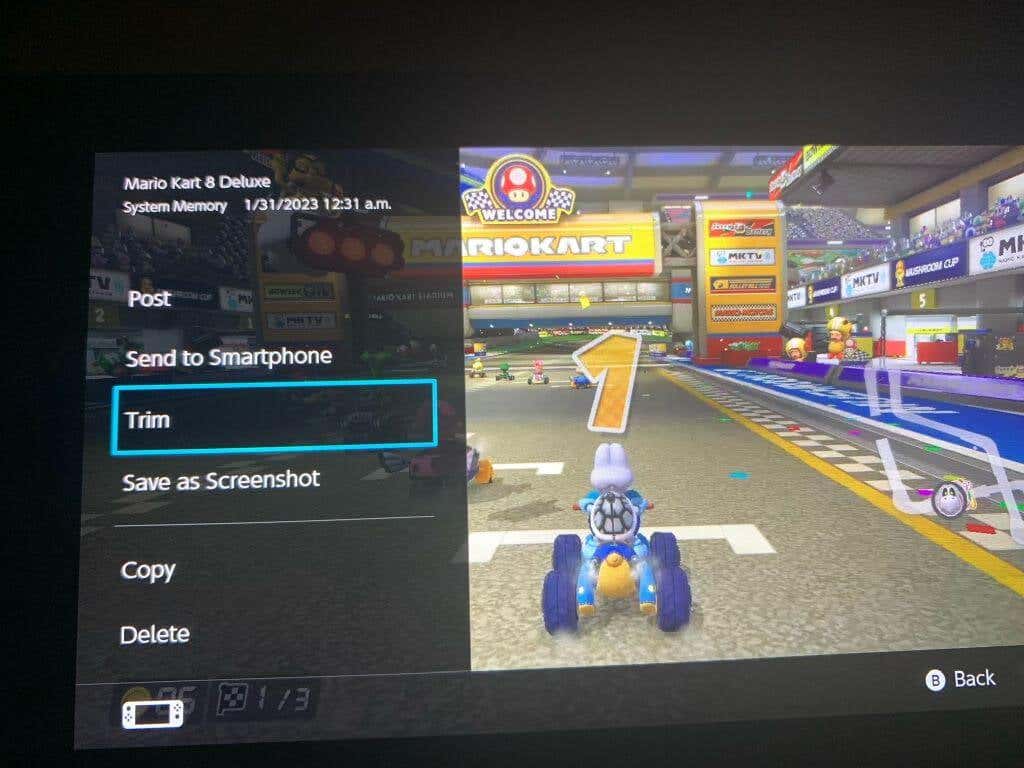
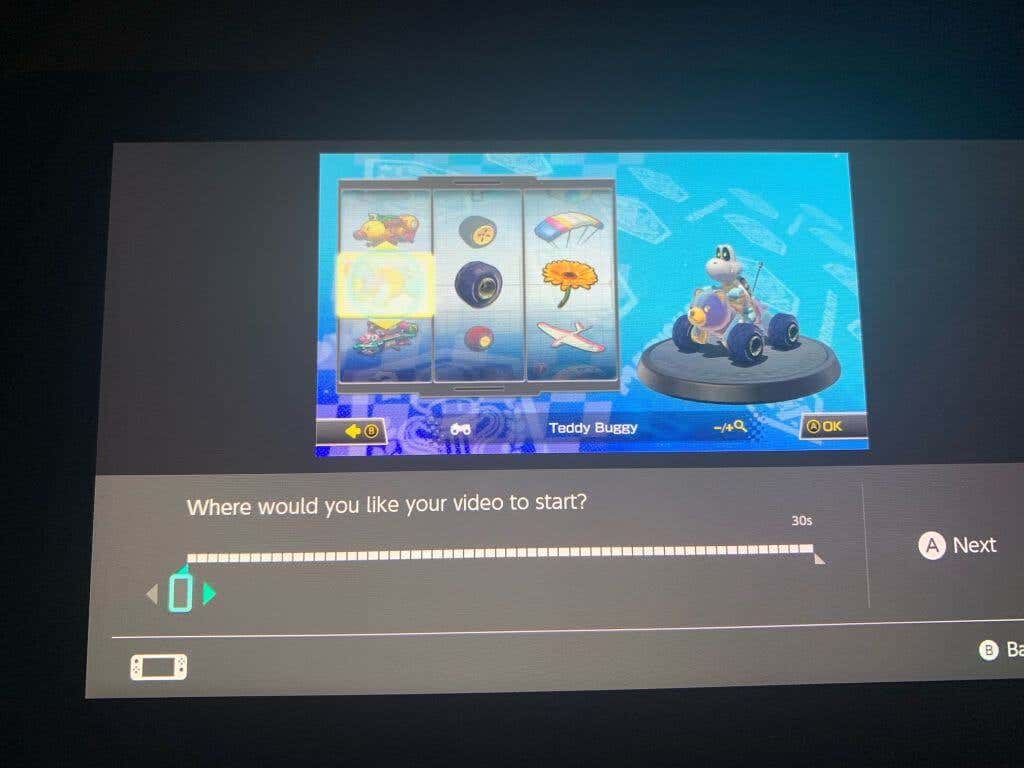
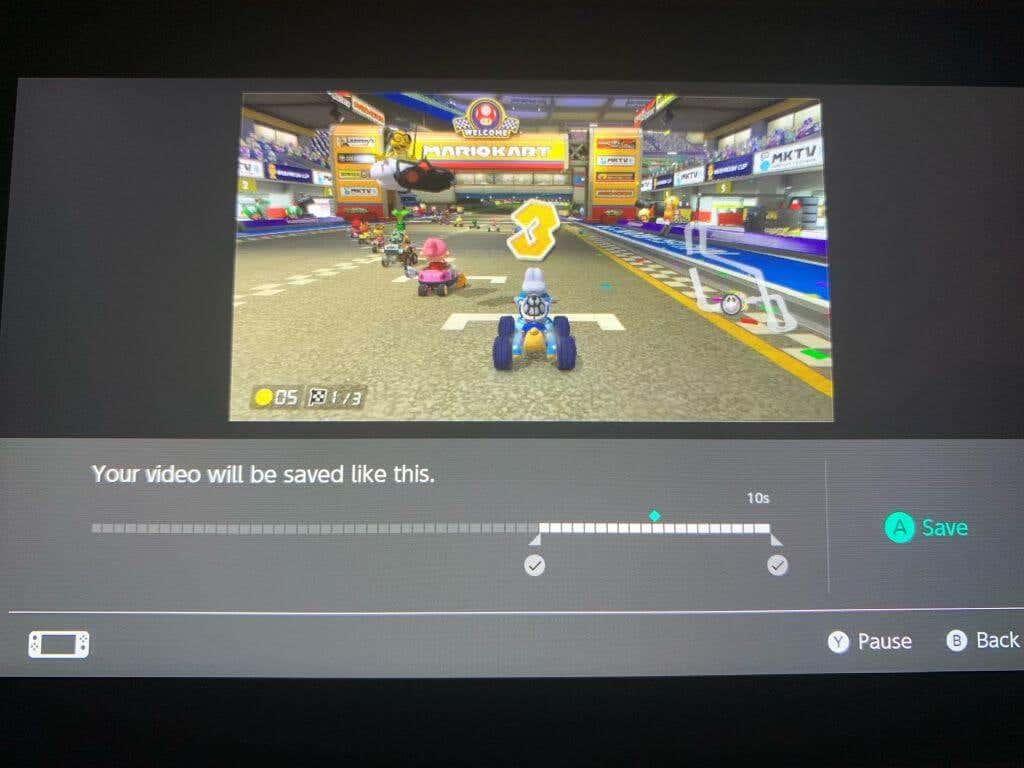
Ayrıca Switch'te çektiğiniz videoları, yayınlamak istediğiniz videoyu seçip Paylaşma ve Düzenleme >Gönder'e giderek hızlı bir şekilde yayınlayabilirsiniz. Buradan paylaşım yapmak istediğiniz sosyal medya platformunu seçmeniz yeterli olacaktır.
Switch'te Harika Oyun Videoları Alın
Neyse ki Switch oynanış görüntülerini yakalamanın ve çevrimiçi paylaşmanın bazı iyi yolları var. İster hızlı, basit videolar çekmek ister büyük miktarlarda çekim yapmak isteyin, her ikisi de konsolda mümkündür. Switch ayrıca kayıtlı kliplerinizi kırpmak ve yayınlamak için bazı harika araçlarla birlikte gelir. Yani video oyunu başarılarınızı nasıl paylaşmak isterseniz isteyin, bunu yapmanın bir yolu var.
.